1、安装SqlServer数据库
1.1、下载 Microsoft SQL Server 2019 Red Hat 存储库配置文件
sudo curl -o /etc/yum.repos.d/mssql-server.repo https://packages.microsoft.com/config/rhel/7/mssql-server-2019.repo1.2、安装 SQL Server
sudo yum install -y mssql-server1.3、安装完成后,运行 mssql-conf setup,按照提示设置 SA 密码并选择版本。
sudo /opt/mssql/bin/mssql-conf setup1.4、完成配置后,验证服务是否正在运行
systemctl status mssql-server1.5、若要允许远程连接,请在 RHEL 的防火墙上打开 SQL Server 端口。 默认的 SQL Server 端口为 TCP 1433。 如果为防火墙使用的是 FirewallD,则可以使用以下命令
sudo firewall-cmd --zone=public --add-port=1433/tcp --permanent
sudo firewall-cmd --reload此时,SQL Server 2019 正在 RHEL 计算机上运行,随时可以使用!
2、安装 SQL Server 命令行工具
2.1、下载 Microsoft Red Hat 存储库配置文件。
sudo curl -o /etc/yum.repos.d/msprod.repo https://packages.microsoft.com/config/rhel/7/prod.repo2.2、如果安装了早期版本的 mssql-tools,请删除所有旧的 unixODBC 包
sudo yum remove unixODBC-utf16 unixODBC-utf16-devel2.3、运行以下命令,以使用 unixODBC 开发人员包安装 mssql-tools。
sudo yum install -y mssql-tools unixODBC-devel2.4、向 PATH 环境变量添加 /opt/mssql-tools/bin/。 这样可以在不指定完整路径的情况下运行这些工具。 运行以下命令以修改登录会话和交互式/非登录会话的路径:
echo 'export PATH="$PATH:/opt/mssql-tools/bin"' >> ~/.bash_profile
echo 'export PATH="$PATH:/opt/mssql-tools/bin"' >> ~/.bashrc
source ~/.bashrc3、本地连接
3.1、使用 SQL Server 名称 (-S),用户名 (-U) 和密码 (-P) 的参数运行 sqlcmd 。 在本教程中,用户进行本地连接,因此服务器名称为 localhost。 用户名为 SA,密码是在安装过程中为 SA 帐户提供的密码。
sqlcmd -S localhost -U SA -P '<你的password>'如果成功,应会显示 sqlcmd 命令提示符:1>
如果连接失败,先尝试诊断错误消息中所述的问题。 然后查看连接故障排除建议。
4、使用客户端工具连接
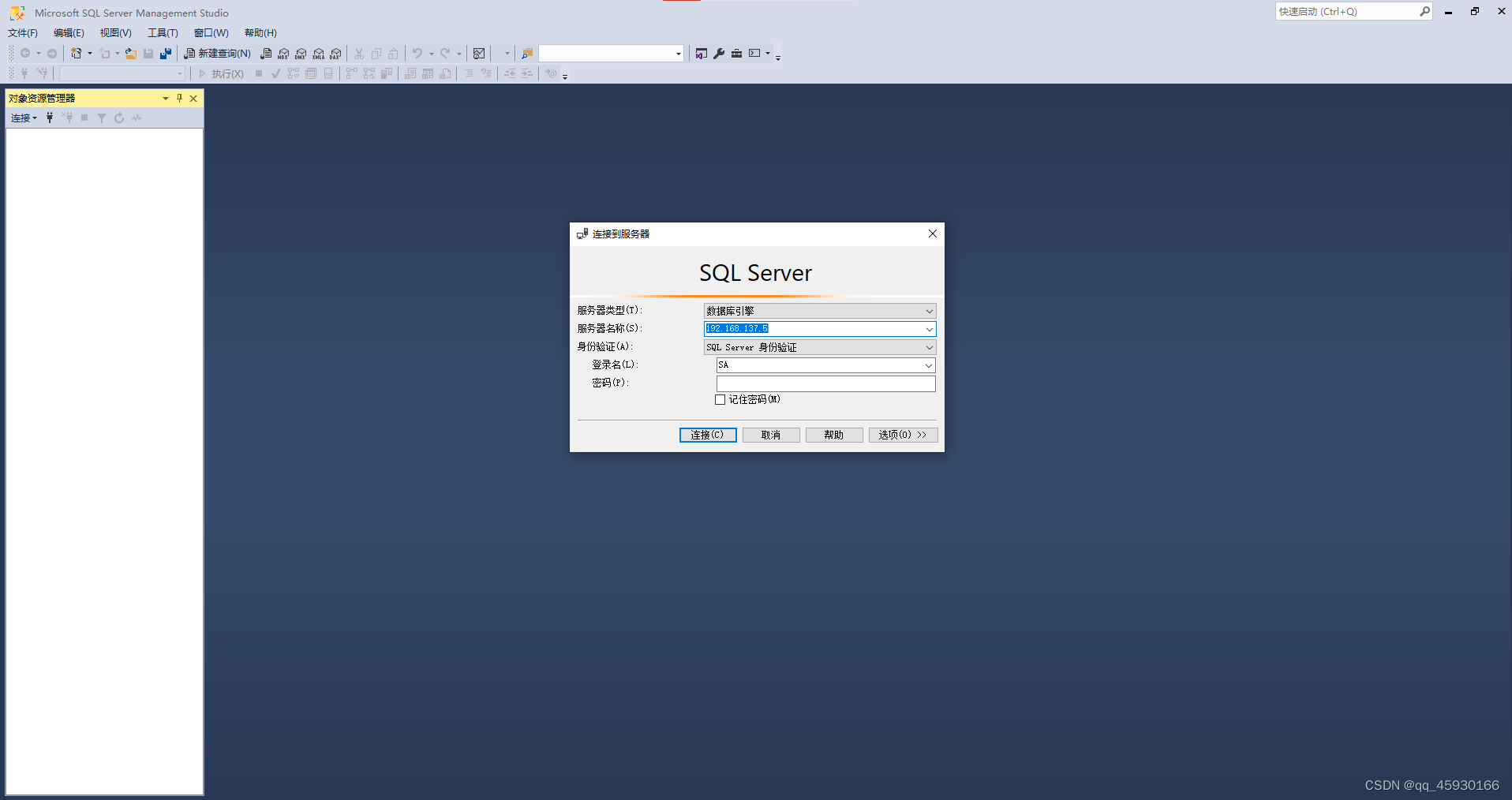
输入SQL Server服务IP地址、用户名、密码即可。






 本文详细介绍了如何在RHEL系统上安装SQLServer2019,包括设置SA密码、验证服务状态、开启防火墙端口以允许远程连接。此外,还讲解了安装SQLServer命令行工具sqlcmd的步骤,并提供了使用这些工具进行本地连接的方法。
本文详细介绍了如何在RHEL系统上安装SQLServer2019,包括设置SA密码、验证服务状态、开启防火墙端口以允许远程连接。此外,还讲解了安装SQLServer命令行工具sqlcmd的步骤,并提供了使用这些工具进行本地连接的方法。
















 1757
1757

 被折叠的 条评论
为什么被折叠?
被折叠的 条评论
为什么被折叠?








